O Live Text não funciona no iOS 17? Como corrigi-lo!
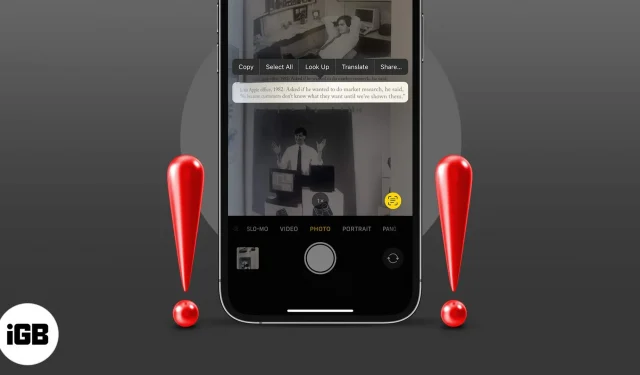
Live Text é um excelente novo recurso do iOS que permite capturar rapidamente texto de imagens ou visualizações de câmera e usá-lo como desejar. No entanto, muitos usuários reclamam que o Live Text não está funcionando no iPhone como esperado. Portanto, aqui estão alguns truques de solução de problemas que o ajudarão a resolver o problema rapidamente.
- Verifique se o seu dispositivo suporta Live Text
- Certifique-se de que o Live Text esteja ativado para a câmera
- Ativar texto ativo para imagens
- Alterar o idioma do iPhone
- Forçar o encerramento e reiniciar o aplicativo
- Reinicie o iPhone
- Redefinir todas as configurações
1. Verifique se o seu dispositivo suporta Live Text
Live Text é um recurso compatível com iPhone XS ou posterior executando iOS 15 ou posterior. Se o seu dispositivo não atender aos critérios mencionados acima, os usuários não poderão aproveitar esse recurso bacana.
Quer saber mais sobre Texto ao Vivo? Confira nosso blog detalhado sobre como usar o Live Text no iPhone .
2. Certifique-se de que Mostrar texto detectado esteja habilitado para câmera
Uma das vantagens do Live Text é que você pode reconhecer texto em cenários ao vivo por meio da câmera do seu iPhone. Mas se você não conseguir ver o ícone do Live Text (colchetes amarelos) na tela, ele pode estar desativado. Siga estas etapas para ativar o Texto Dinâmico.
- Inicie Configurações → Câmera .
- Ative Mostrar texto detectado .
3. Habilite texto ao vivo para imagens
Agora, se você não consegue ver o ícone do Live Text em Fotos, aqui está o que você precisa fazer.
- Inicie Configurações → Geral .
- Toque em Idioma e região .
- Role e ative Texto ao vivo .
4. Altere o idioma do iPhone
Quando você pode ver e tocar no ícone do Live Text, nada parece acontecer, talvez você esteja enfrentando uma barreira de idioma. Atualmente, a Apple oferece suporte ao Live Text para um conjunto limitado de idiomas.
E se o seu dispositivo estiver configurado para qualquer outro idioma, o Live Text não poderá responder.
- Para alterá-lo, vá em Ajustes → Geral → Idioma e Região e verifique o idioma selecionado no momento.
- Mude para qualquer um dos idiomas suportados e tente novamente.
5. Force o encerramento e reinicie o aplicativo
Se todas as configurações mencionadas acima estiverem ativadas e o Live Text ainda não funcionar, force o encerramento do aplicativo e reinicie-o após 30 segundos. Isso provavelmente eliminará o problema em segundo plano e o recurso deverá funcionar corretamente agora.
6. Reinicie o iPhone
Não importa o problema, reiniciar o dispositivo muitas vezes pode resolver o problema. Portanto, não há mal nenhum em tentar resolver esse problema também. O método dependerá do modelo do seu iPhone; confira este guia se precisar de ajuda.
7. Redefinir todas as configurações
Esta é uma etapa difícil, pois apaga seus cartões Apple Pay, chaves de acesso , senhas e muito mais. No entanto, também pode resolver o problema de impedir que o Live Text funcione sem problemas. E contanto que você tenha um backup de todas as configurações, é uma situação ganha-ganha.
- Vá para Configurações → Geral .
- Role para baixo até Transferir e redefinir o iPhone .
- Toque em Redefinir → Redefinir todas as configurações .
- Digite a senha e toque em Redefinir todas as configurações para confirmar.
Hora de ir ao vivo!
Tem mais dúvidas? Compartilhe-os nos comentários abaixo!



Deixe um comentário